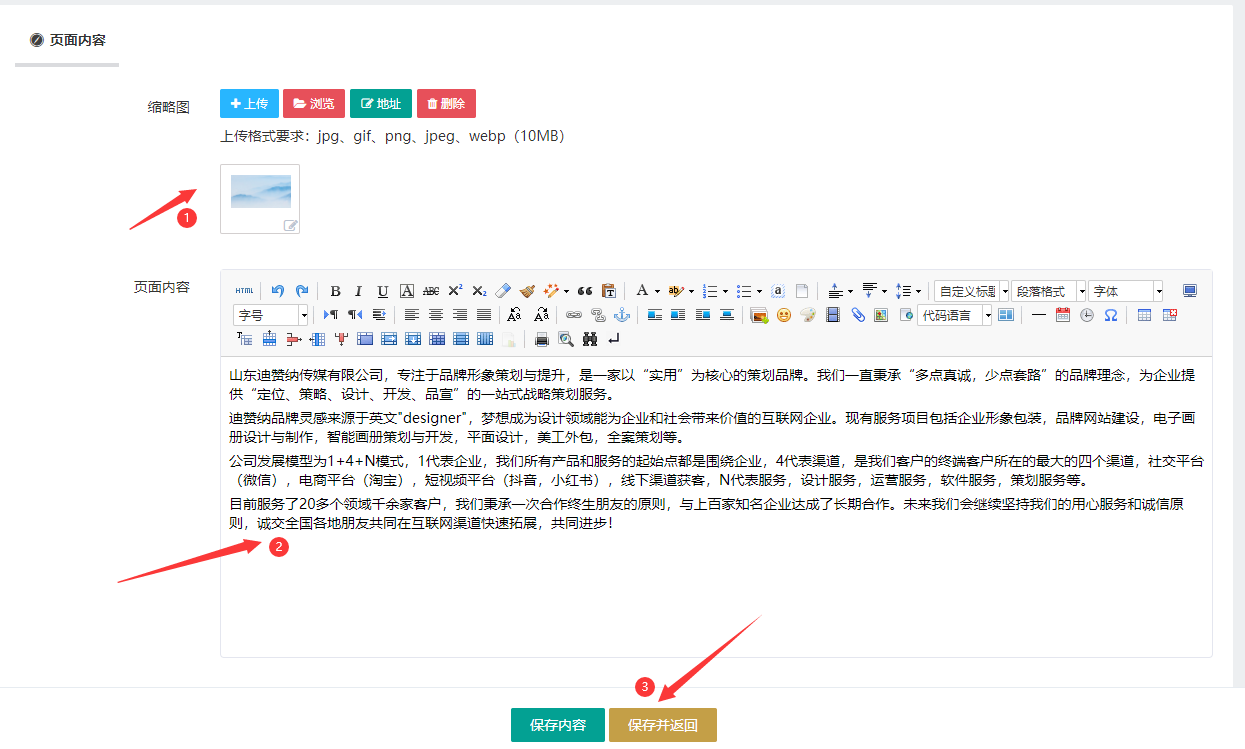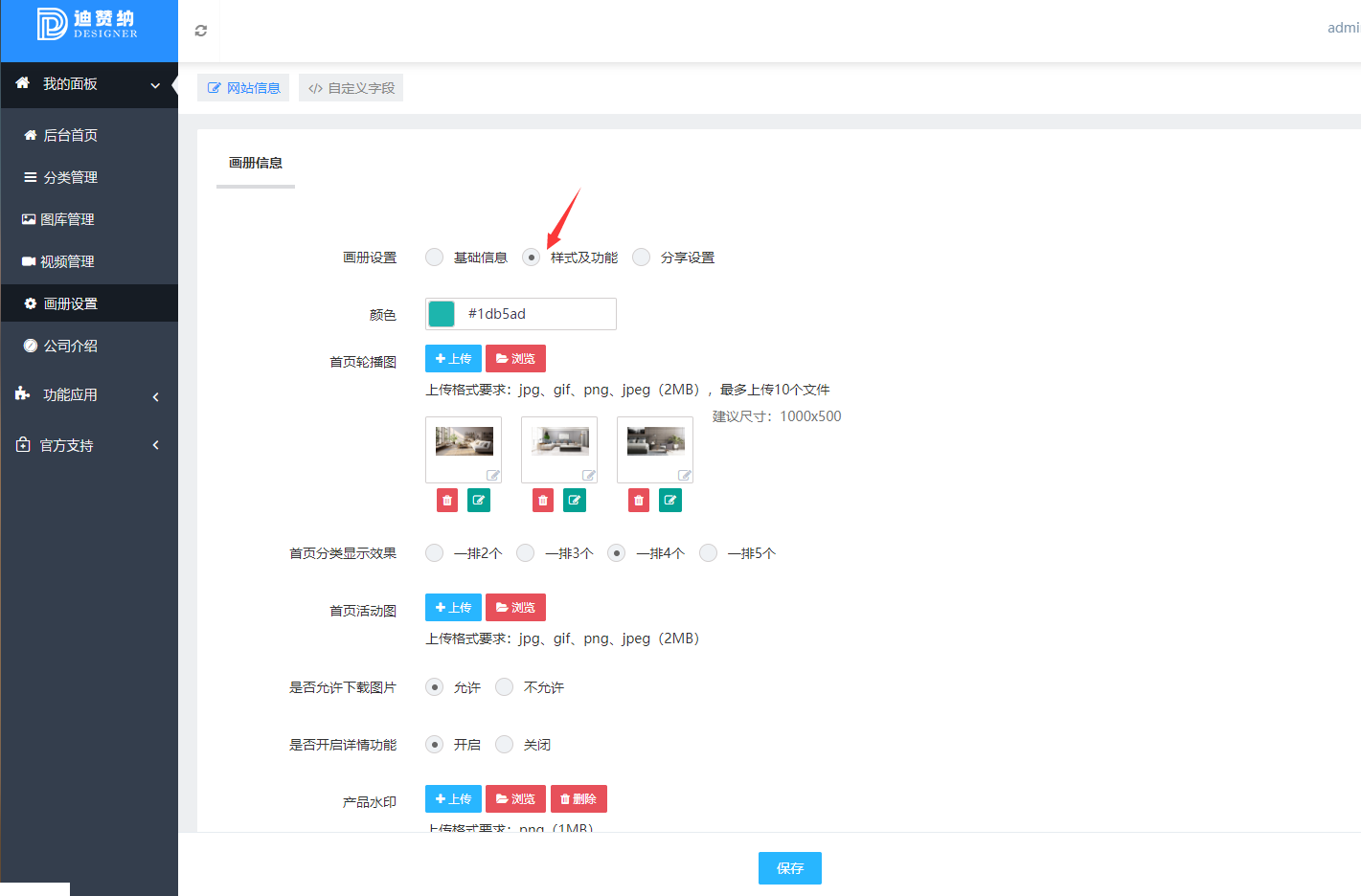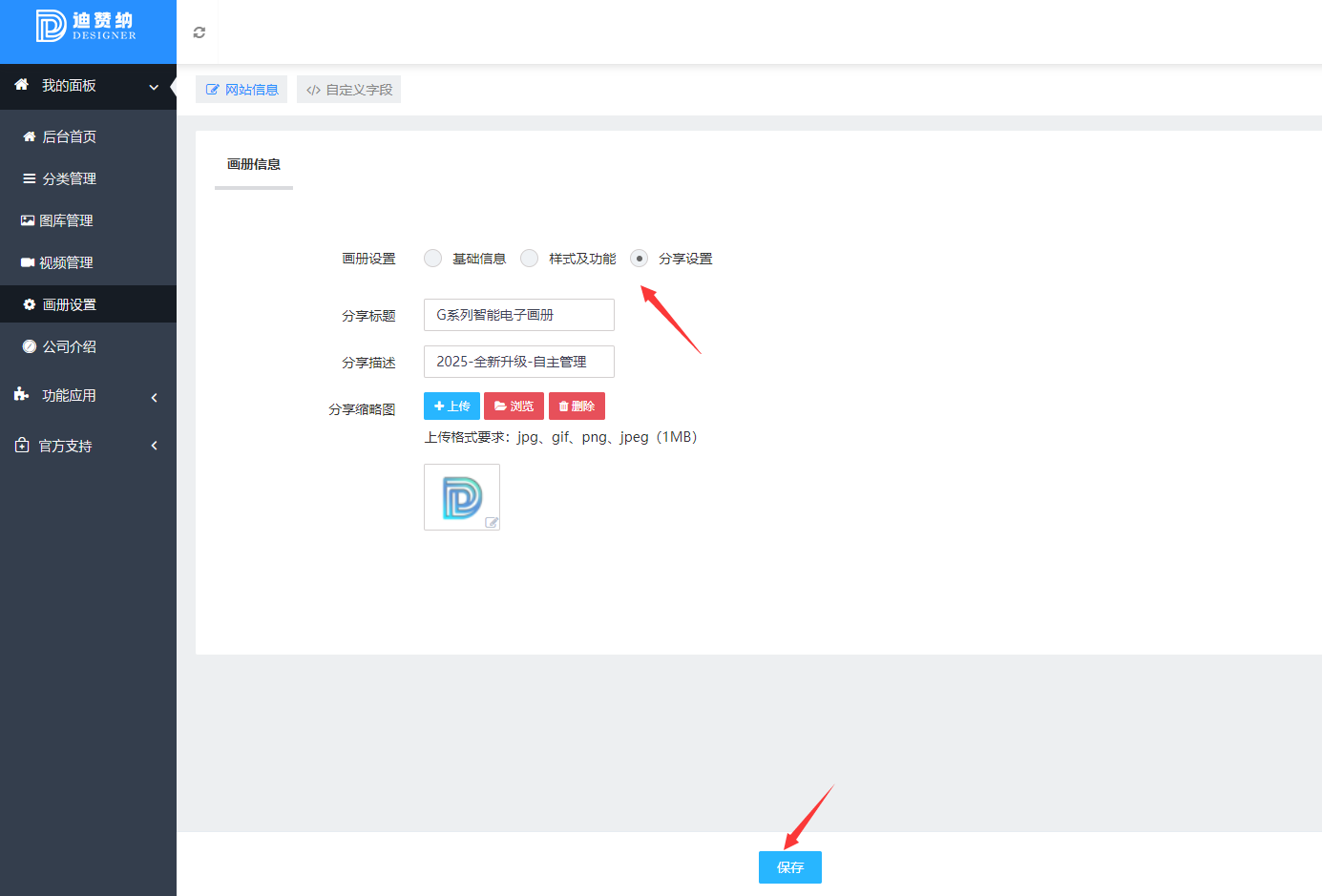分类管理
只要修改分类,一定要点击一键更新分类客户端才会生效
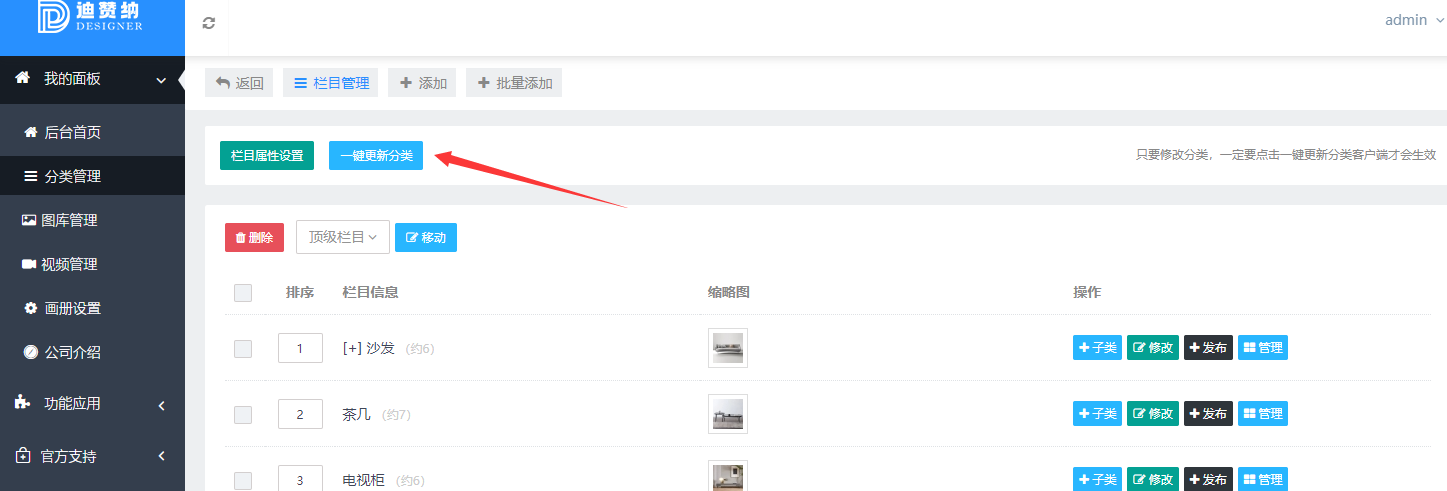
分类添加
点击左侧分类管理
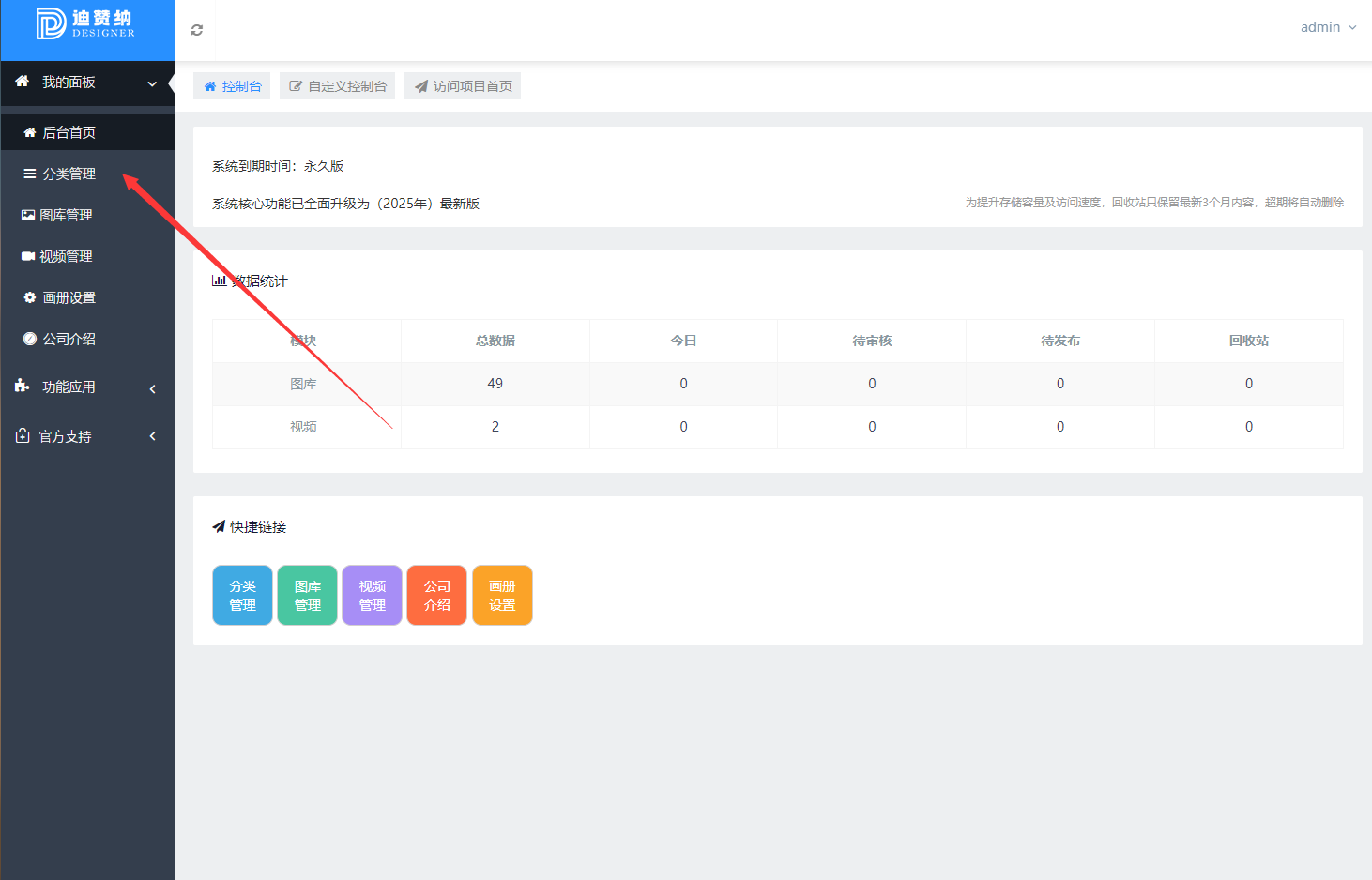
点击顶部添加按钮
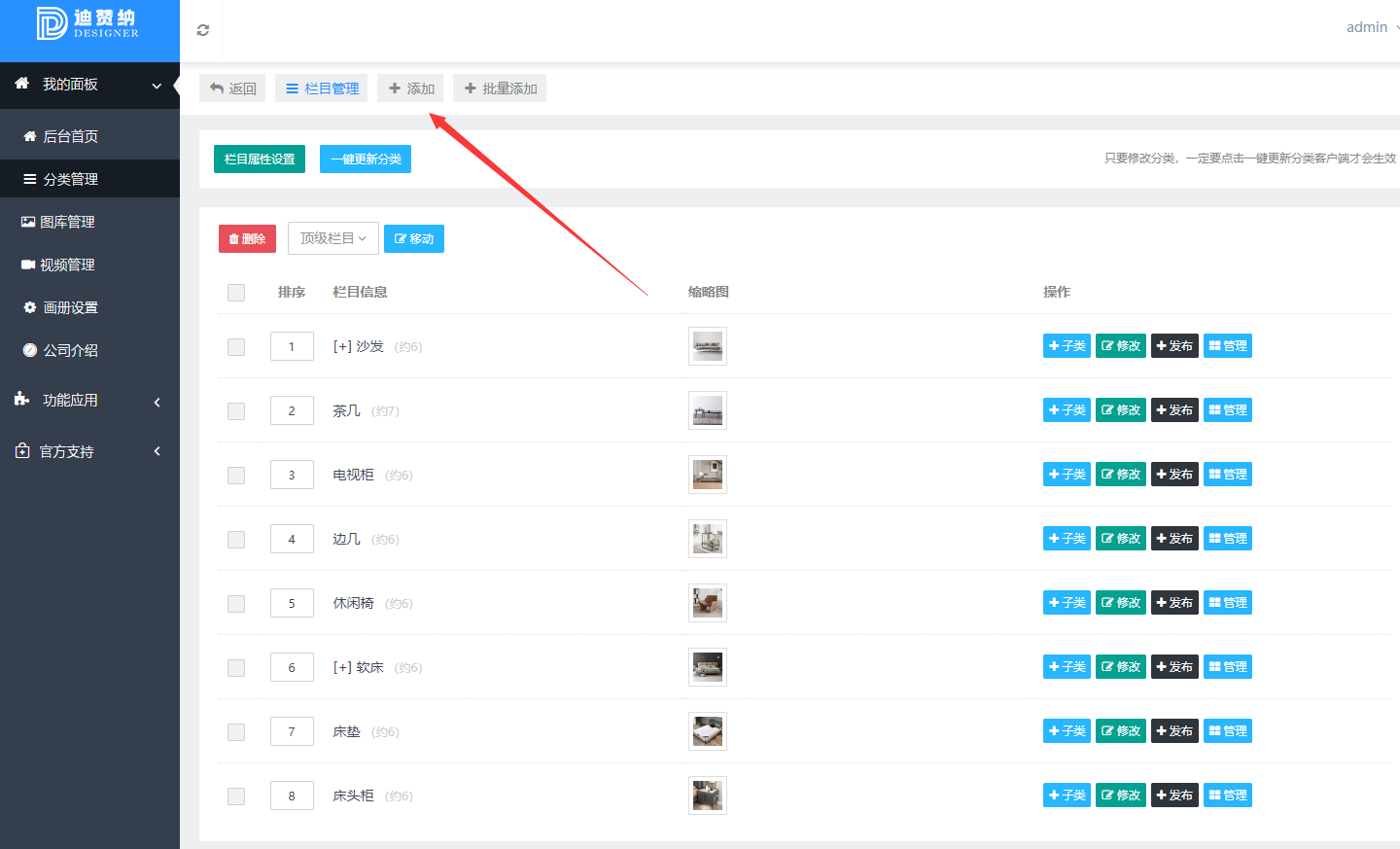
填写分类名称,目录名称如果没有自动生成就填写分类名称首字母,填写完成保存并返回即可
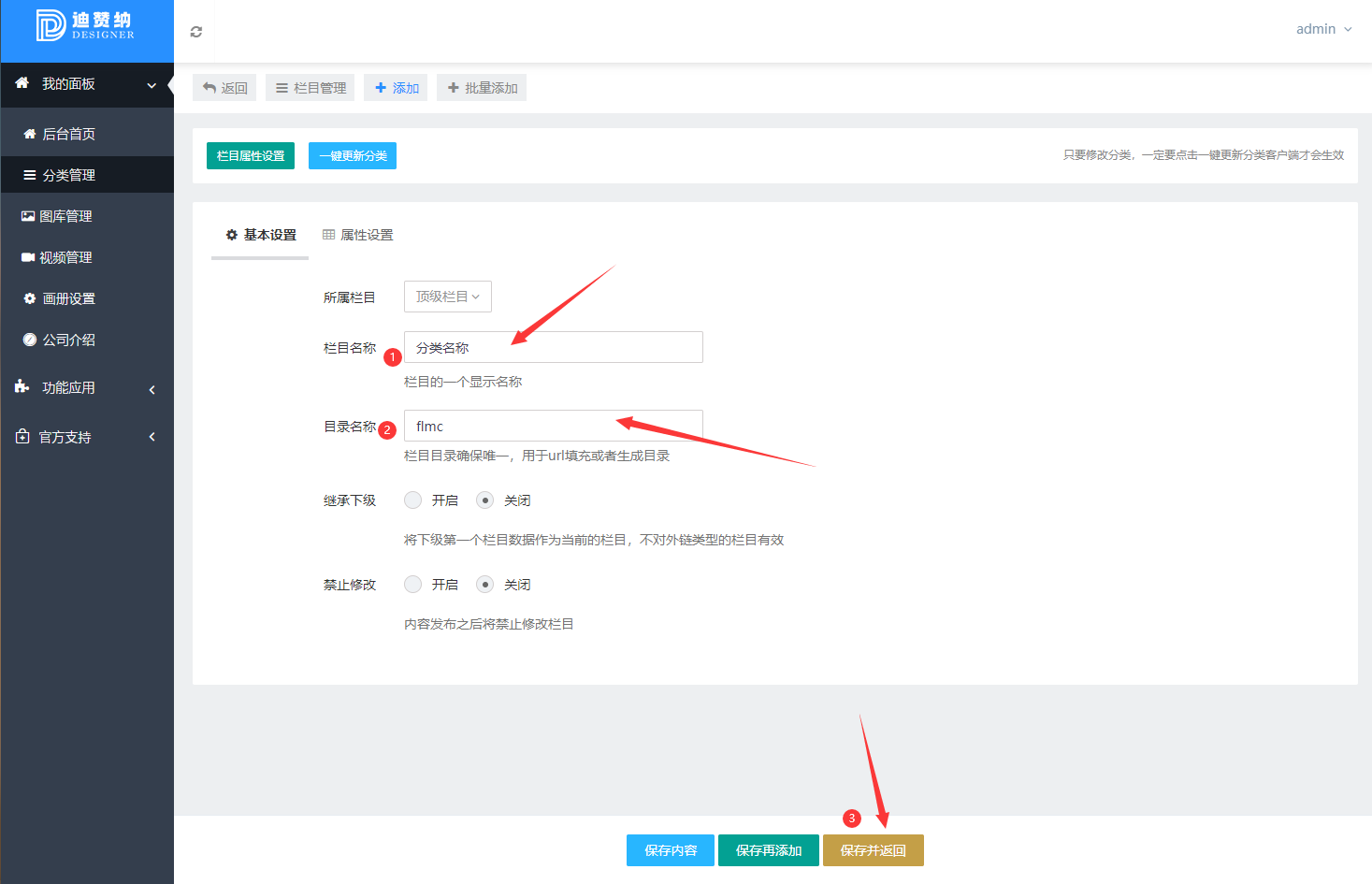
如果想建立二级分类,就在一级分类后面点击+子类按钮
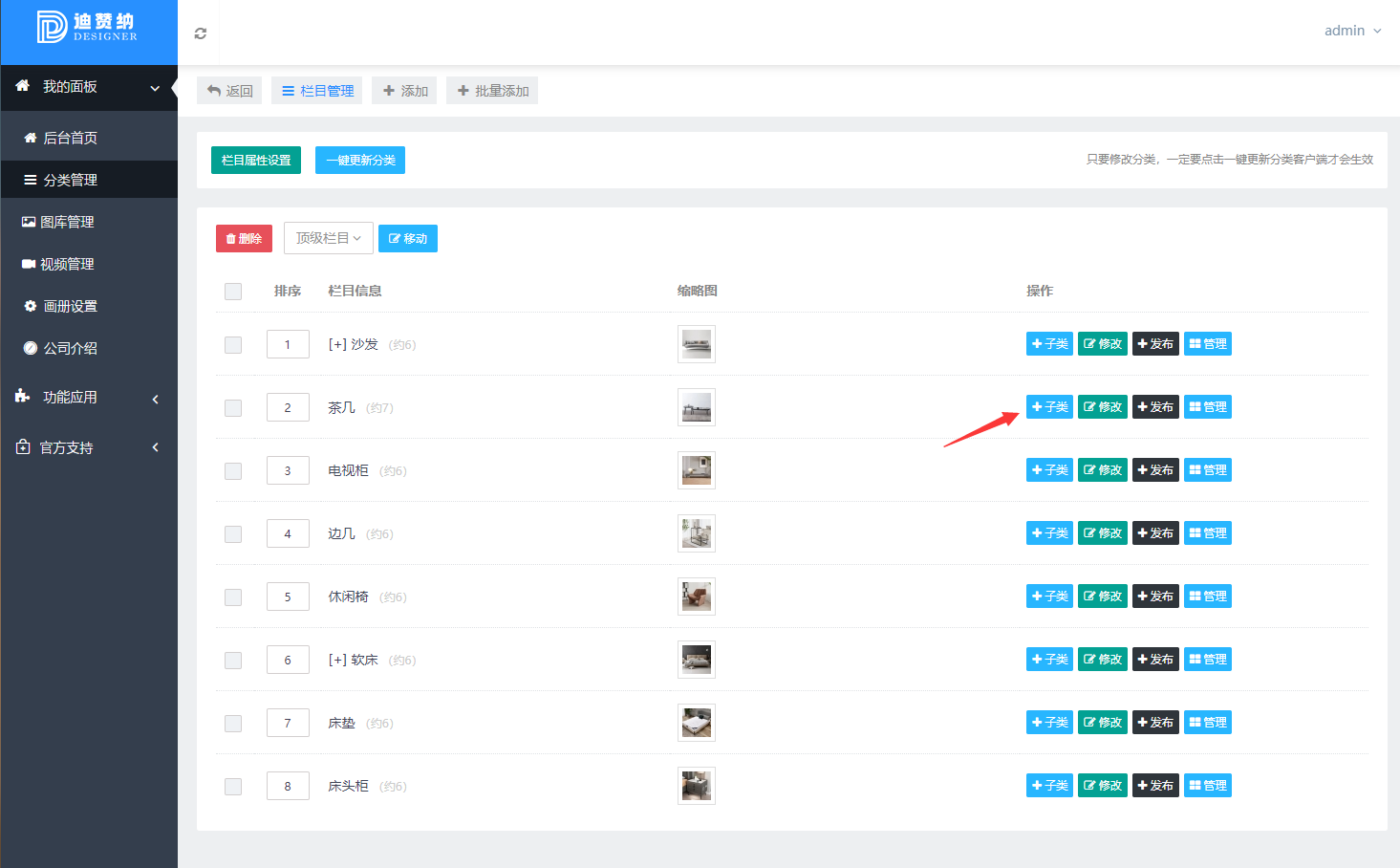
填写方法和一级分类一样,填写完成保存并返回即可
分类修改
如果想修改分类名称或添加缩略图,点击分类后面对应的修改按钮
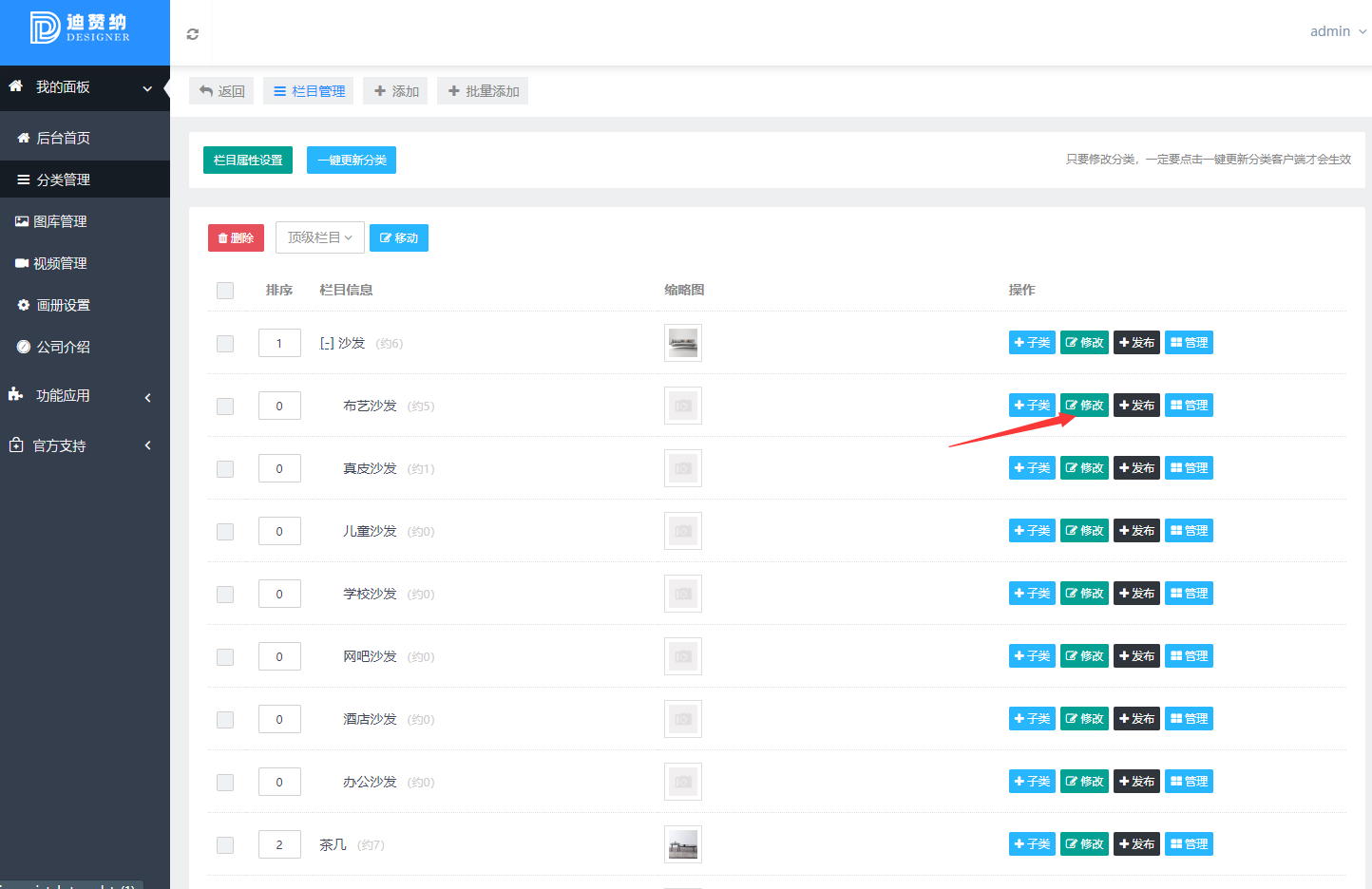
基本信息里可以修改分类名称,属性设置里可以设置分类图标
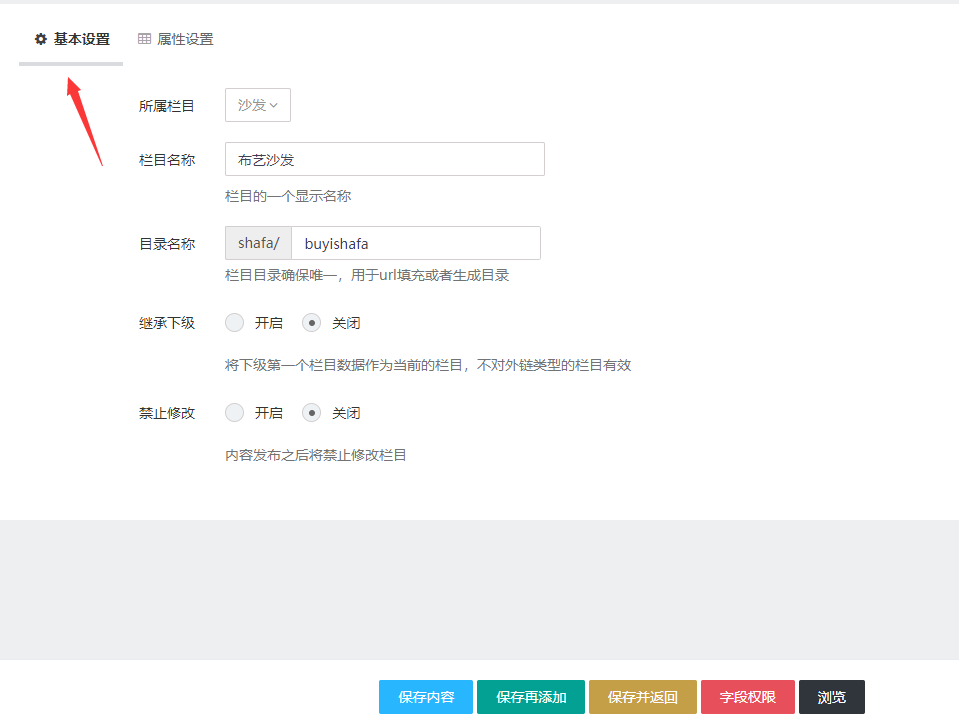
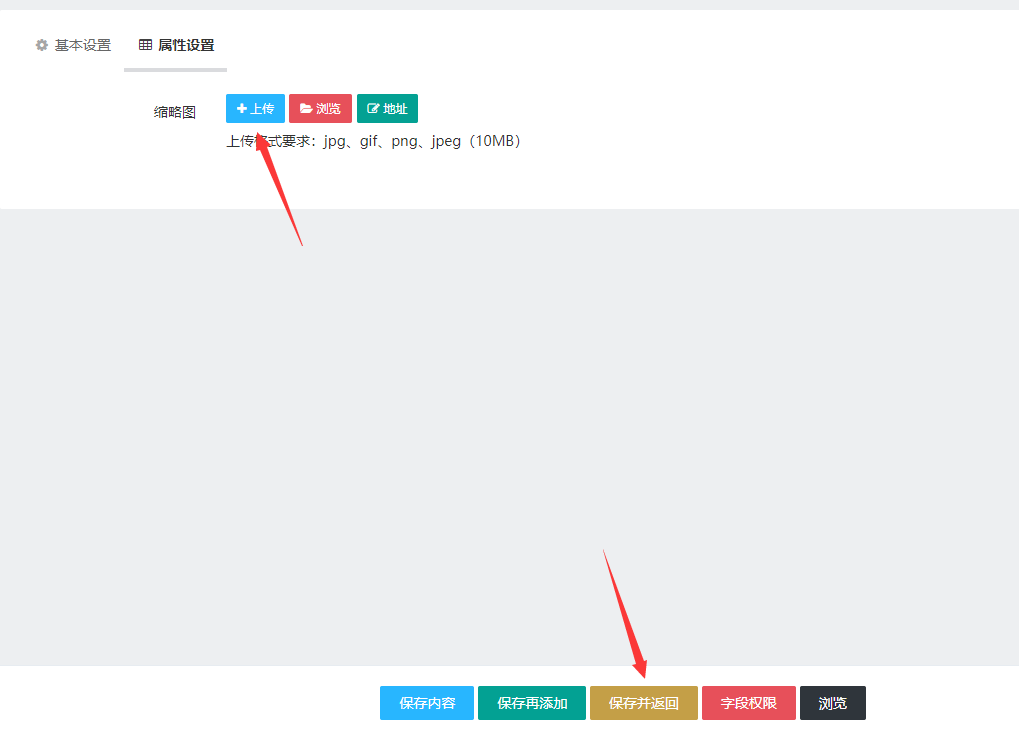
修改完成点击保存并返回即可
分类排序
点击分类管理,修改分类前对应排序框的数字,数字越小越靠前,修改完成点击顶部一键更新分类即可
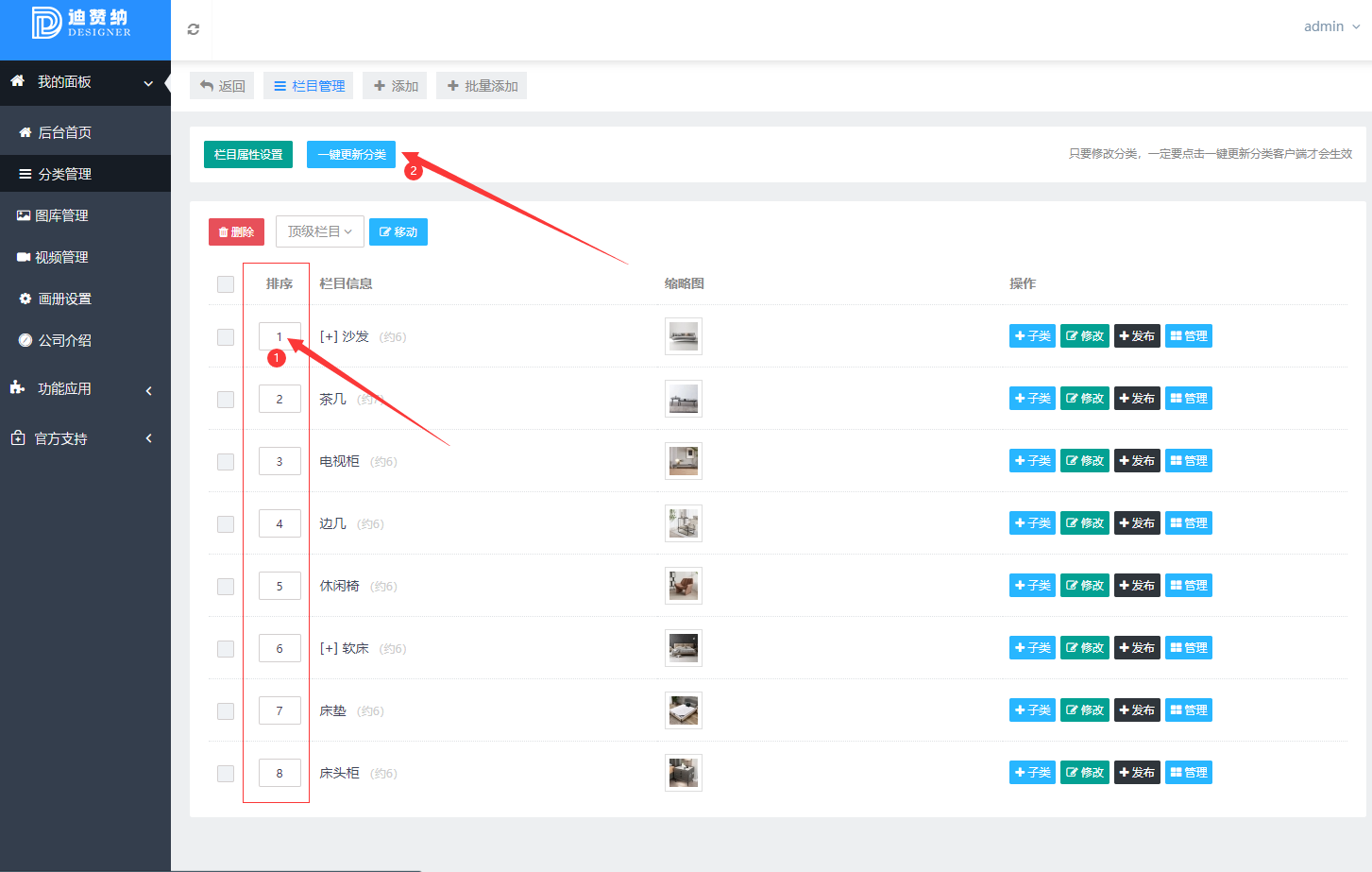
分类删除
勾选分类前方框,点击顶部删除按钮即可删除分类
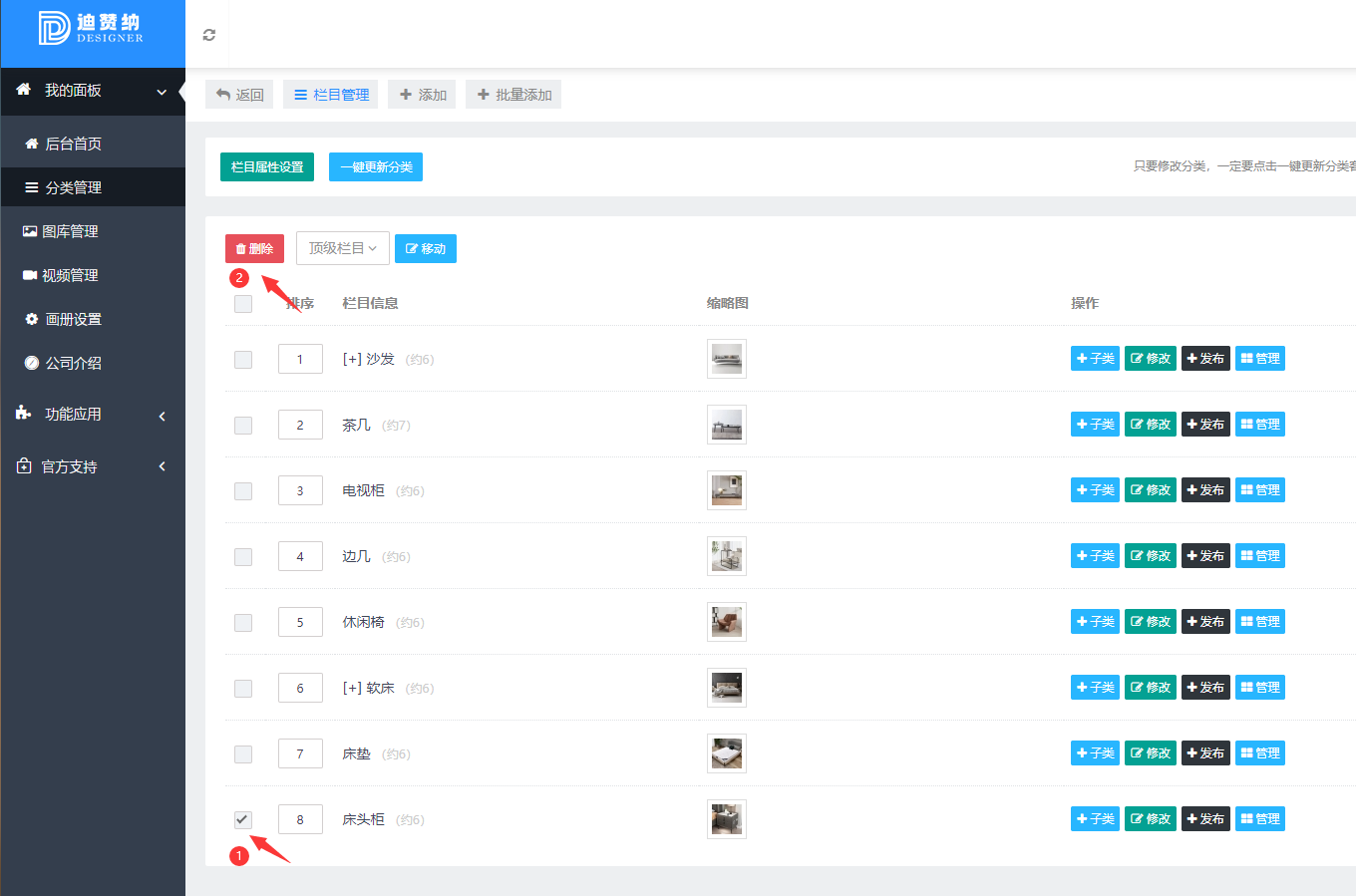
产品管理
新增产品
点击图库管理,点击顶部发布
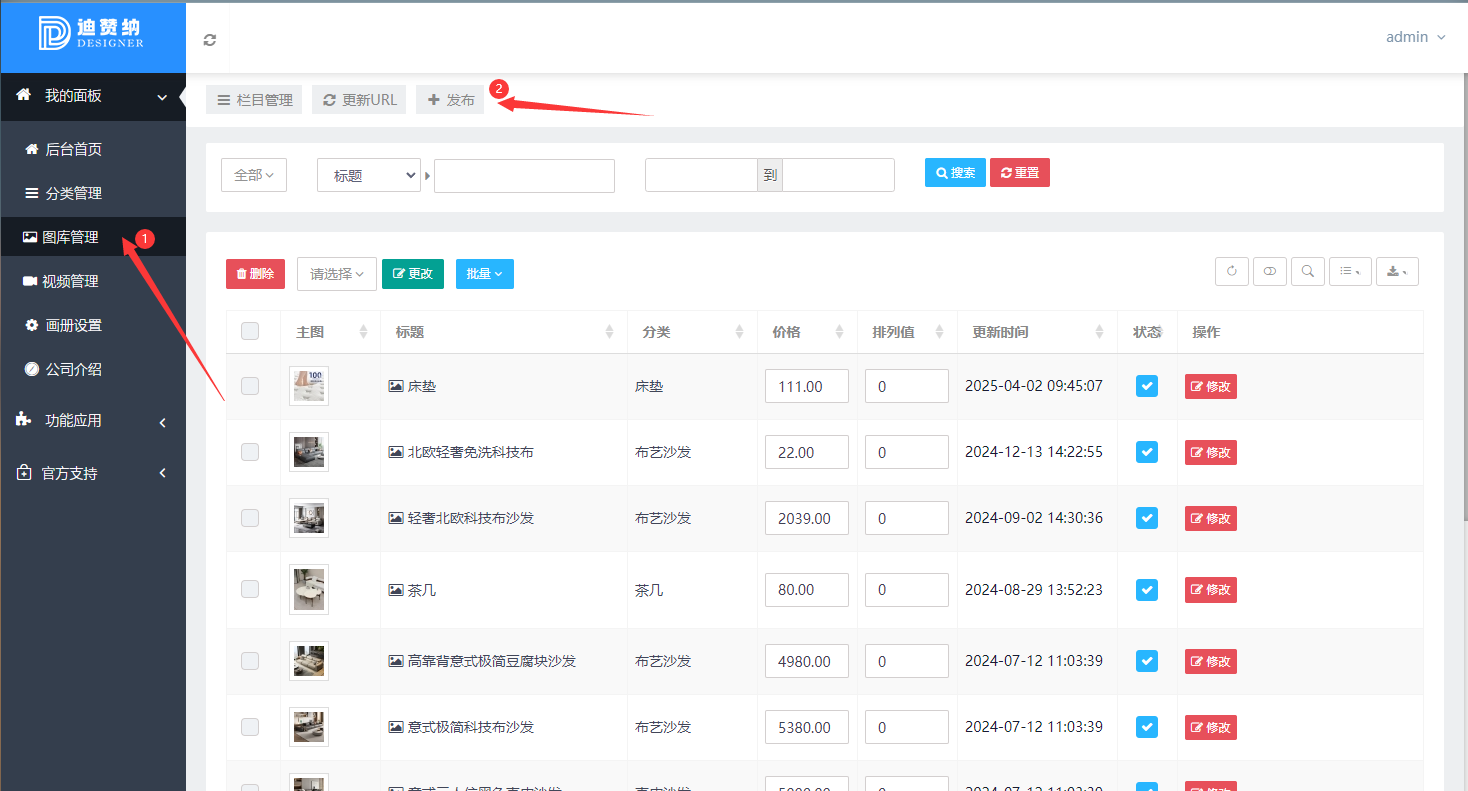
基本信息可以添加产品标题和主图,属性参数选项可以填写价格和属性,详情内容可以添加详情图片和详情文字信息,更多设置可以填产品视频
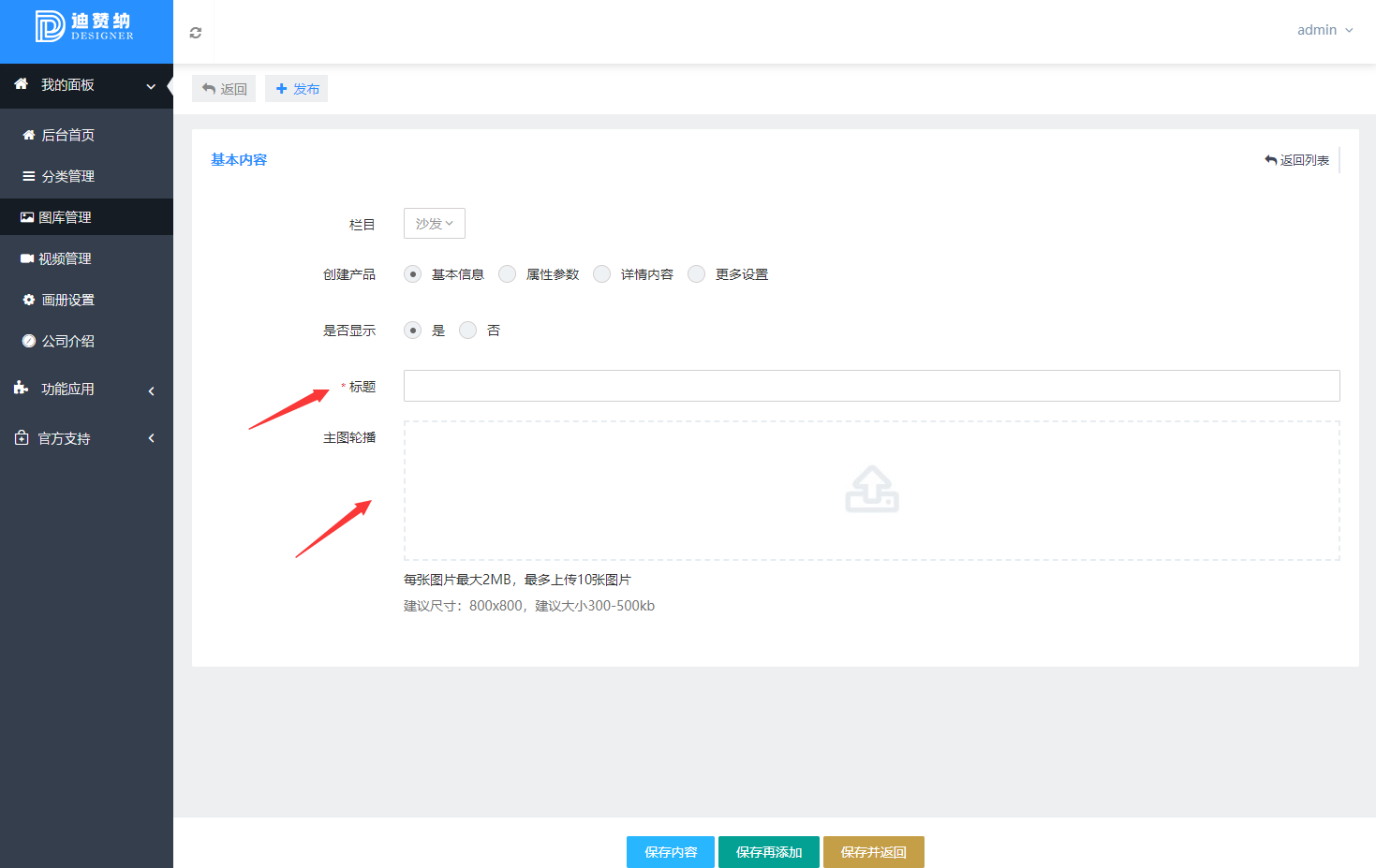
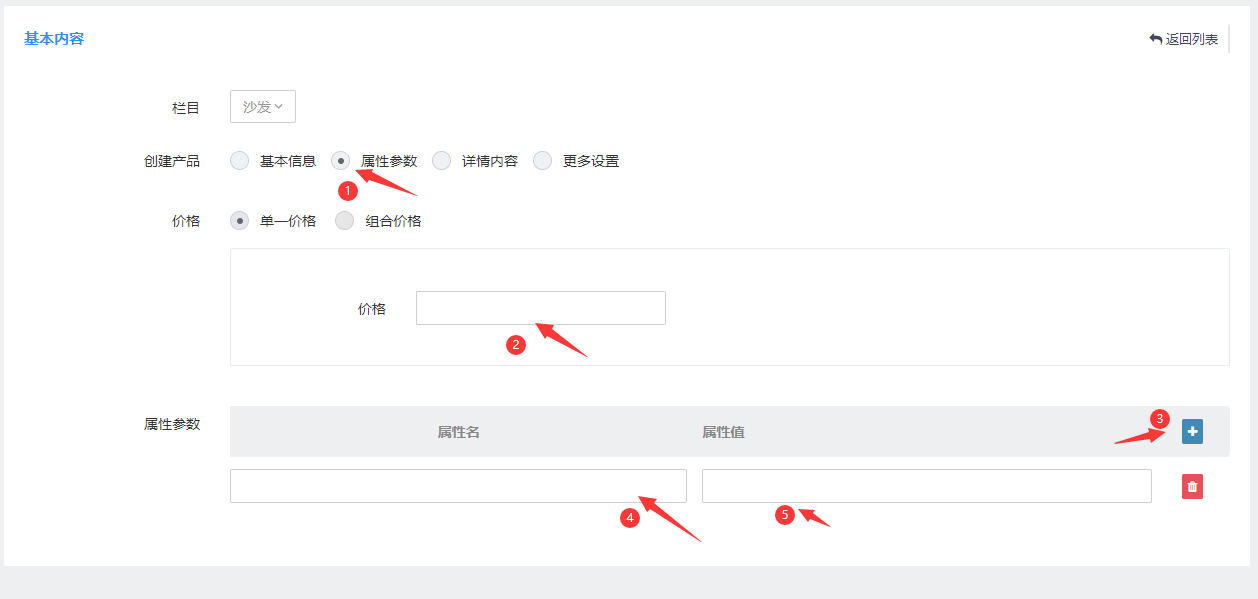

修改产品
点击图库管理,点击对应产品后面的修改,可以进行产品修改
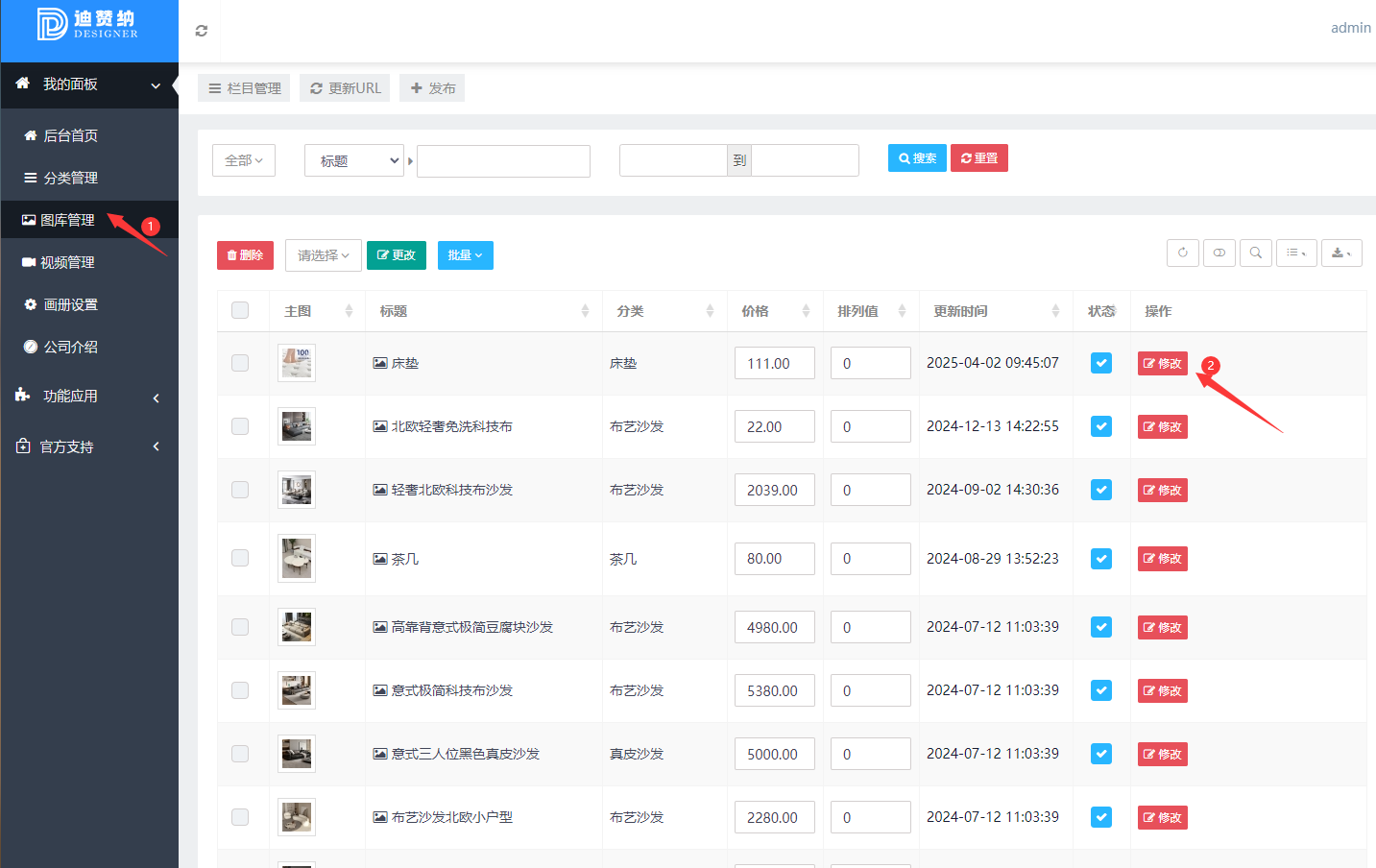
排序产品
找到需要产品排序的分类,点击后面的管理按钮
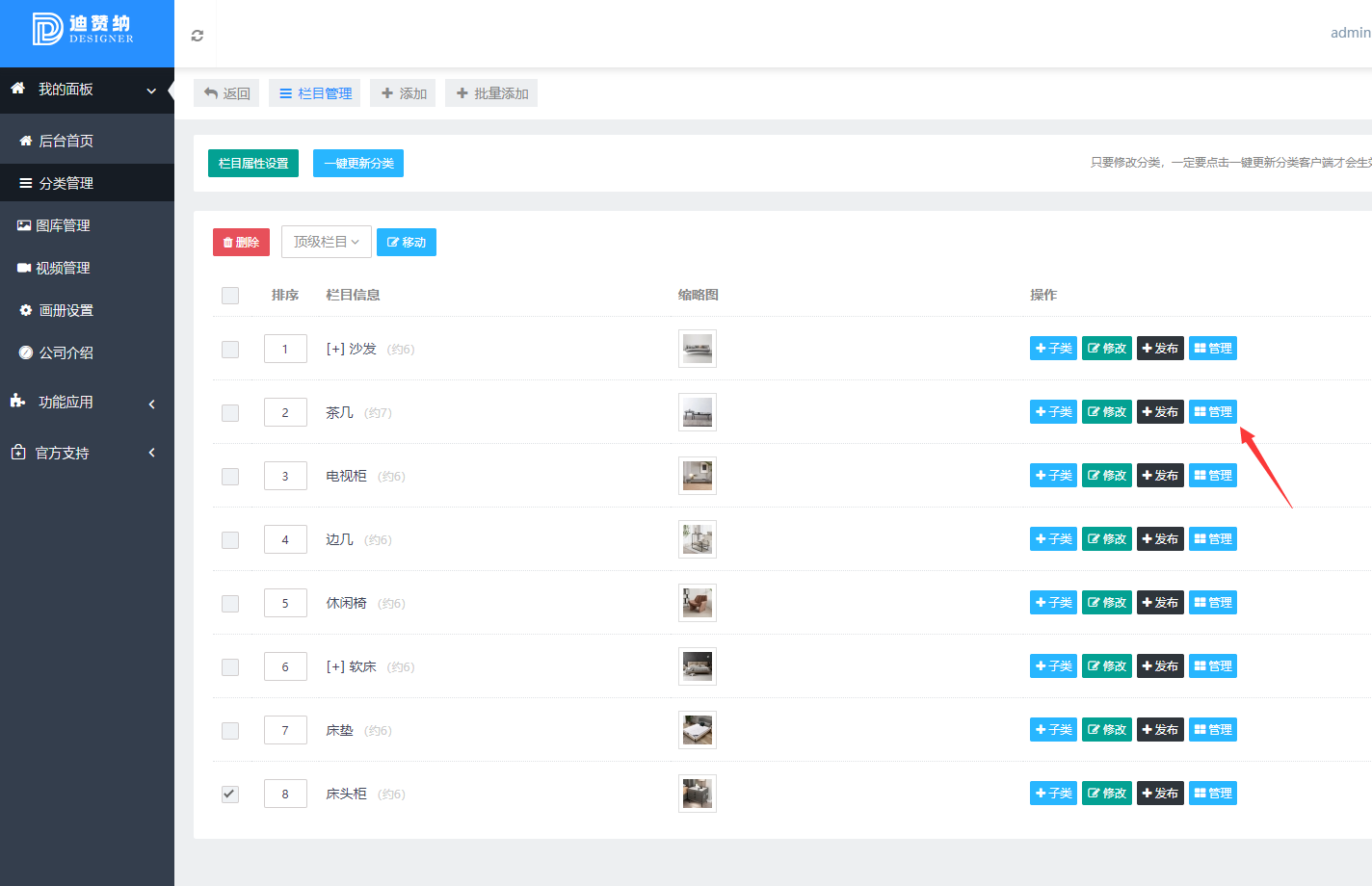
在排列值里面可以修改数字,这里和分类相反,数字越大越靠前

删除产品
勾选想要删除的产品,点击顶部删除按钮即可
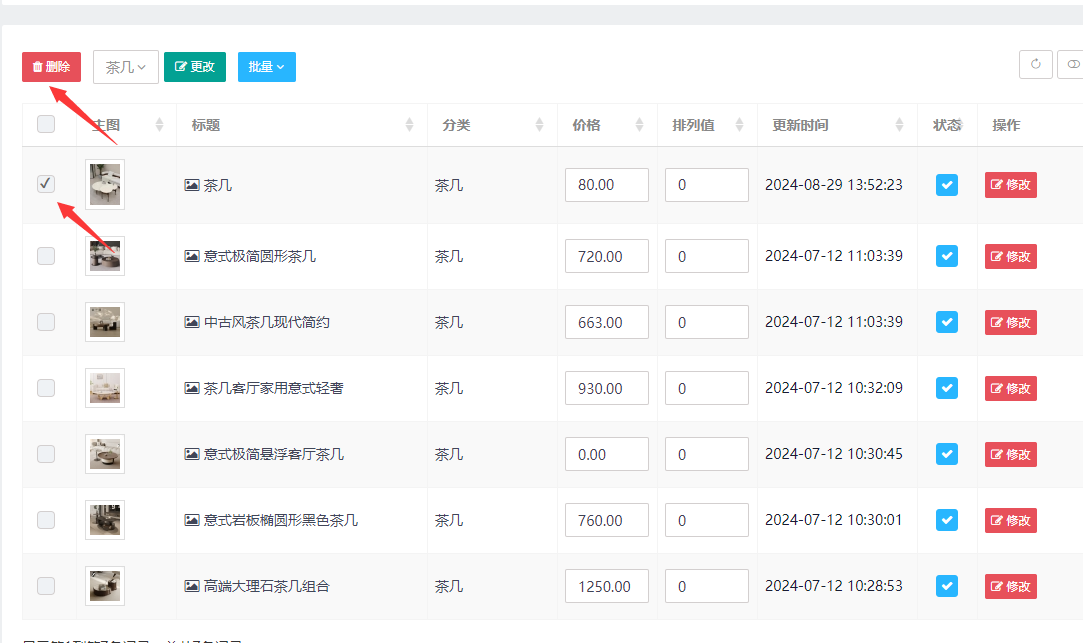
画册基础设置
点击画册设置,基础信息里可以设置logo和联系方式
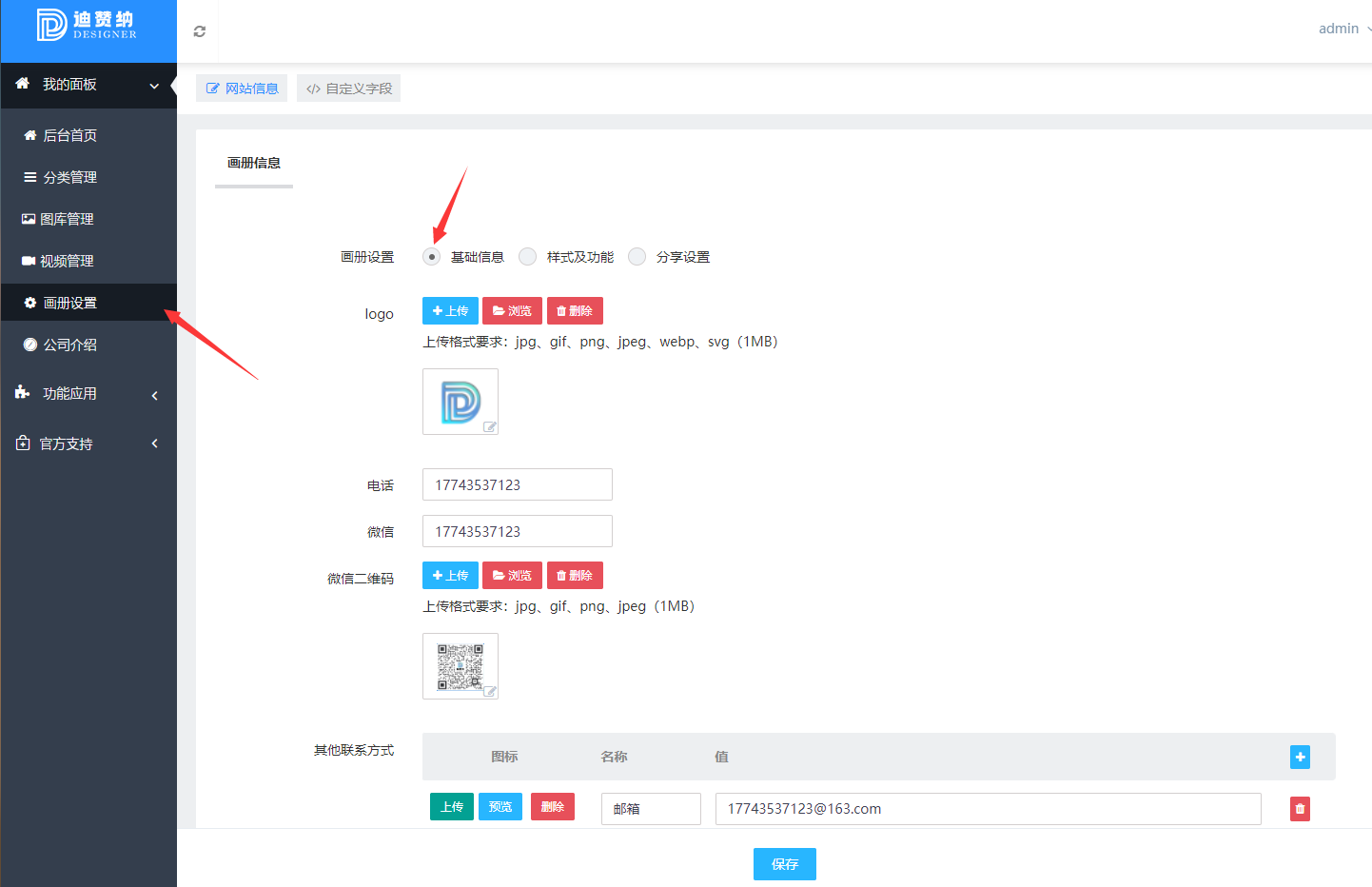
样式及功能可以设置颜色、轮播图、常用功能和首页推荐产品
分享设置可以设置微信分享给朋友的标题、描述和缩略图
修改完成后点击保存即可
公司介绍修改
点击公司介绍,点击修改
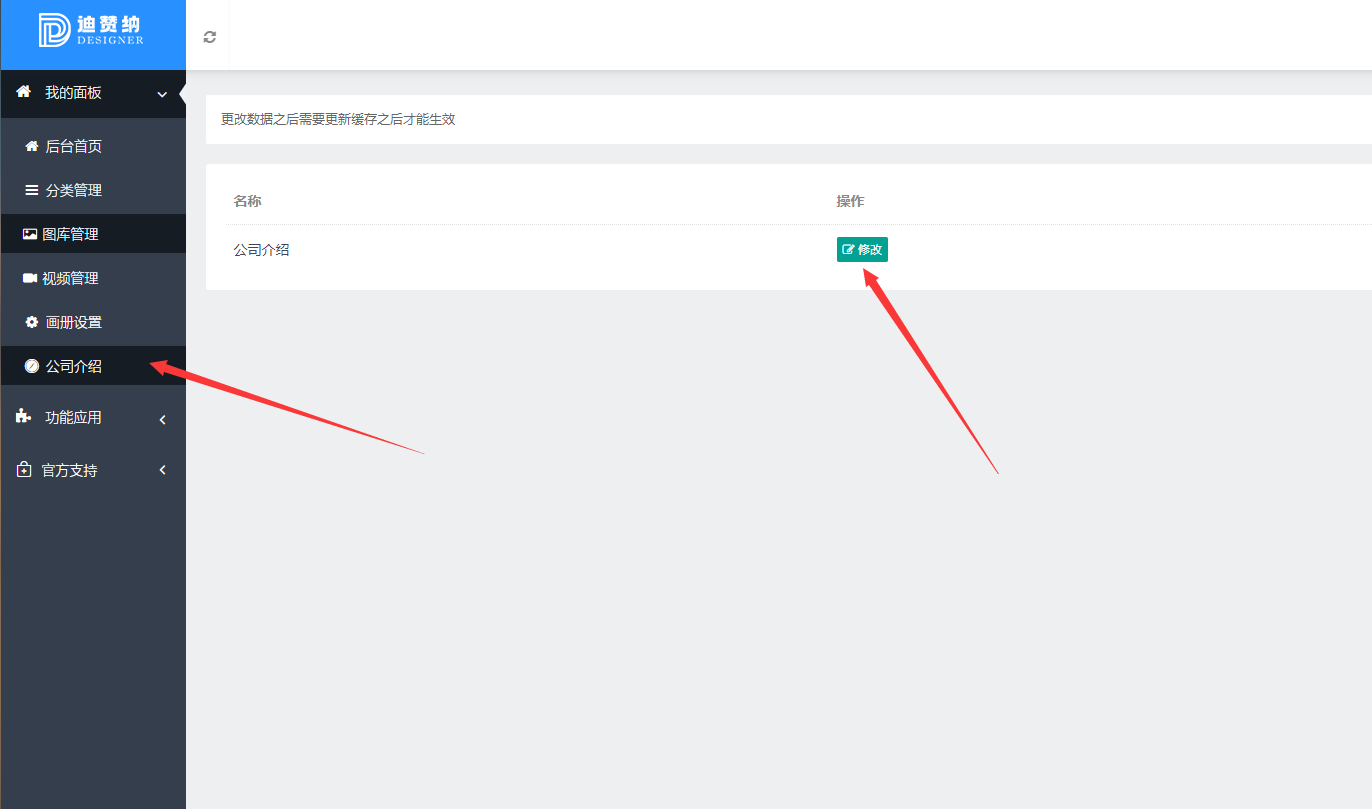
可以设置联系页顶部图片,公司介绍文字内容,修改完点击保存并返回即可